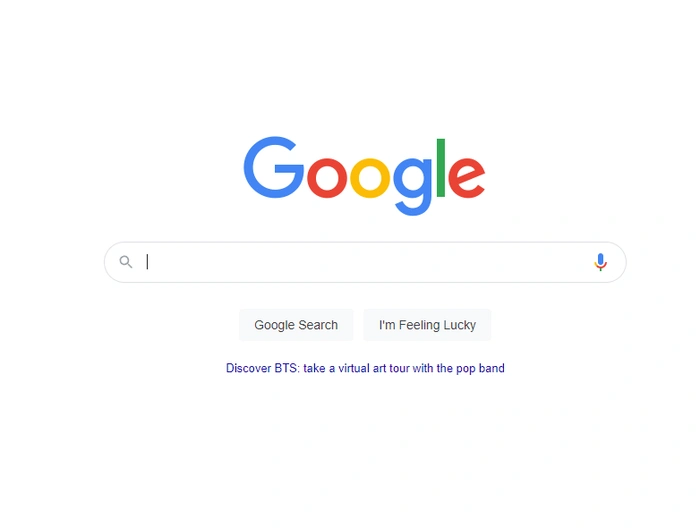 Bất kỳ ai muốn bảo vệ quyền riêng tư trực tuyến của mình và xóa lịch sử duyệt web của họ khỏi Google có thể quan tâm đến hướng dẫn nhanh này sẽ hướng dẫn bạn quy trình xóa và xóa lịch sử tìm kiếm trên Google của bạn cũng như cách quản lý Tài khoản Google của bạn một cách hiệu quả bằng cách xóa trực tiếp hoạt động tìm kiếm của bạn khỏi các máy chủ của Google.
Bất kỳ ai muốn bảo vệ quyền riêng tư trực tuyến của mình và xóa lịch sử duyệt web của họ khỏi Google có thể quan tâm đến hướng dẫn nhanh này sẽ hướng dẫn bạn quy trình xóa và xóa lịch sử tìm kiếm trên Google của bạn cũng như cách quản lý Tài khoản Google của bạn một cách hiệu quả bằng cách xóa trực tiếp hoạt động tìm kiếm của bạn khỏi các máy chủ của Google.
Lịch sử tìm kiếm của bạn được Google ghi lại bất cứ khi nào bạn đăng nhập vào tài khoản chính thức của mình Tài khoản Google trong bất kỳ trình duyệt nào và được ghi lại cả trong trình duyệt cục bộ và ngoại vi của bạn từ xa trên Máy chủ Google chính thức.
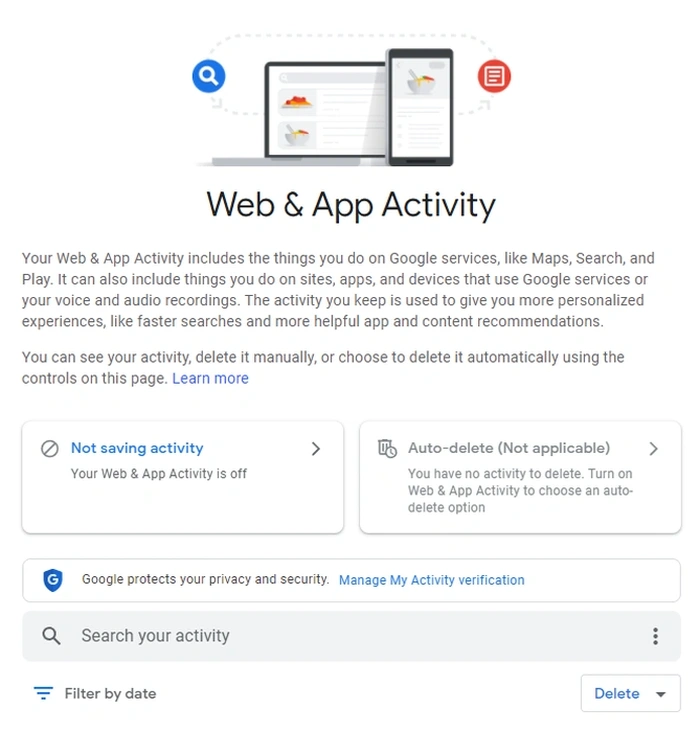
Để xóa hoặc xóa lịch sử tìm kiếm khỏi Tài khoản Google của bạn
Nhiều người thường xuyên xóa lịch sử tìm kiếm khỏi trình duyệt nhưng quên xóa nó khỏi Tài khoản Google của họ.
1. Đầu tiên hãy vào https://myaccount.google.com/ trang web trong trình duyệt yêu thích của bạn
2. Đăng nhập vào của bạn Tài khoản Google nếu bạn chưa đăng nhập
3. Điều hướng đến Dữ liệu & Quyền riêng tư phần được liệt kê ở phía bên trái của trang menu chính
4. Cuộn xuống trang để Lịch sử cài đặt
5. Bấm vào Hoạt động của tôi
6. Nhấn vào Xóa bỏ và chọn tùy chọn bạn muốn sử dụng: Giờ trước, Ngày trước, Mọi lúc hoặc một phạm vi tùy chỉnh.
7. Một cửa sổ bật lên sẽ được hiển thị kèm theo một phần nhỏ lịch sử của bạn. Nếu bạn hài lòng với lựa chọn của mình hãy chọn màu xanh Xóa bỏ ở dưới cùng bên phải của cửa sổ bật lên để xóa và xóa lịch sử tìm kiếm trên Google của bạn.
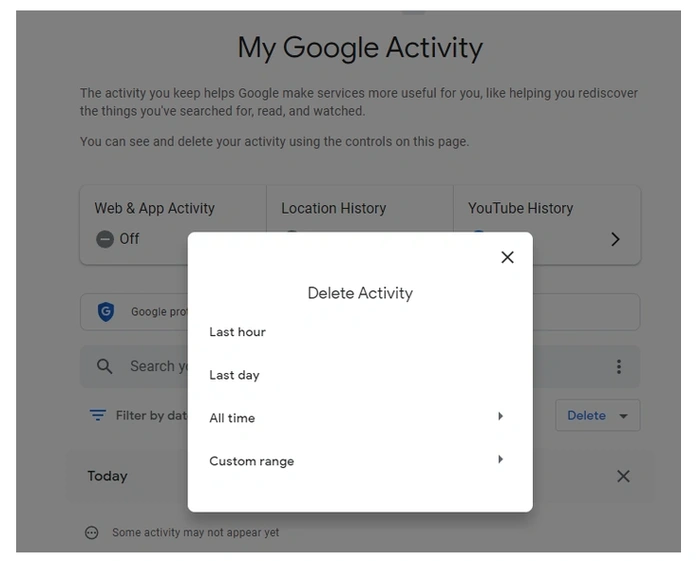
Bạn cũng có thể tắt vĩnh viễn khả năng Google ghi lại hoạt động tìm kiếm của mình bằng cách đi tới phần Kiểm soát hoạt động trong cài đặt Lịch sử như trong hình bên dưới. Khi bạn tắt tính năng này, bạn sẽ ngăn Google lưu “”.
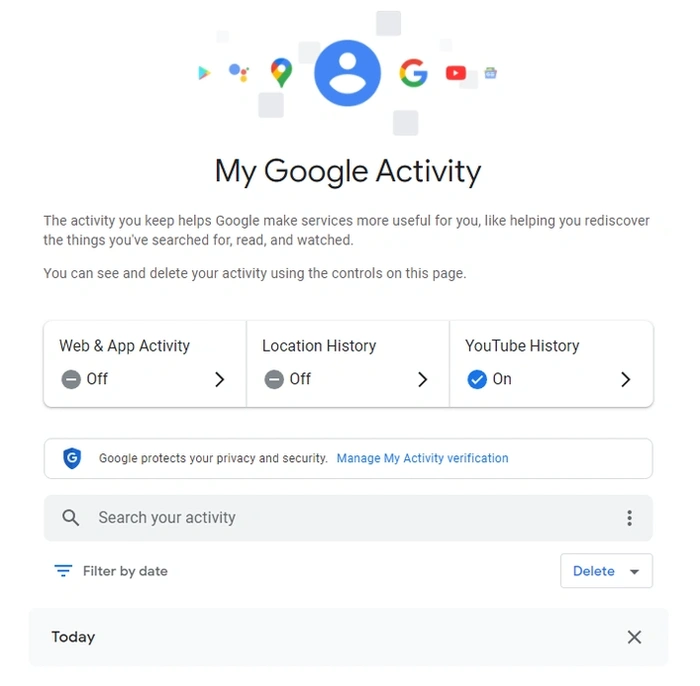
Một số cài đặt tùy chọn cũng có sẵn, cho phép bạn bao gồm lịch sử và hoạt động trên Chrome từ các trang web, ứng dụng và thiết bị sử dụng các dịch vụ của Google cũng như hoạt động thoại và âm thanh. “”
Nói một cách công bằng với Google, họ giúp bạn có thể xóa lịch sử tìm kiếm trên Google và các dữ liệu khác có thể liên quan đến thói quen duyệt web của bạn. Tuy nhiên, có một số tùy chọn cho từng khu vực cụ thể mà Google thu thập dữ liệu từ bạn, chẳng hạn như Hoạt động web và ứng dụng, Lịch sử vị trí và YouTube Lịch sử.
Cá nhân hóa quảng cáo Google
Đảm bảo bạn có cái nhìn rõ ràng về tất cả các tùy chọn có sẵn trong phần cài đặt Lịch sử và cá nhân hóa cũng như yêu cầu chính xác về quyền riêng tư của bạn. Bạn cũng có thể chọn xem quảng cáo có được cá nhân hóa dựa trên những yếu tố như sở thích và ưu tiên thương hiệu của bạn hay không.
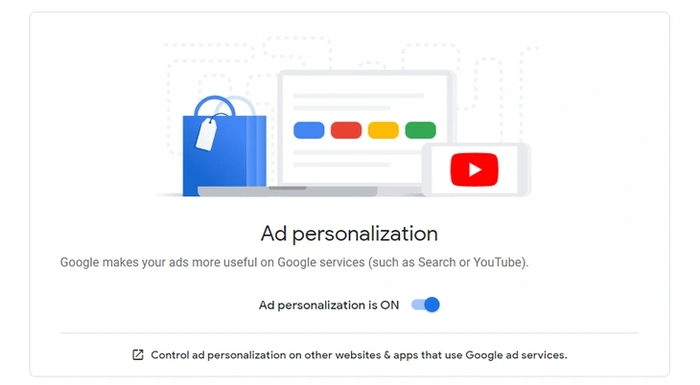
Chia sẻ thông tin cá nhân của bạn với người khác
Trong khi bạn điều chỉnh, lịch sử Tìm kiếm trên Google của bạn cũng đáng được đề cập là bạn có thể điều chỉnh thông tin cá nhân bạn đã lưu trong Tài khoản Google của mình và cách thông tin đó được chia sẻ rõ ràng với những người khác trên Dịch vụ của Google. Chỉ trong trường hợp bạn đang hiển thị nội dung nào đó mà bạn muốn giữ riêng tư. Google cũng cung cấp tùy chọn để điều chỉnh phương thức thanh toán, đăng ký và thiết bị liên kết của bạn. Cung cấp một nơi quan trọng cho tất cả các cài đặt quyền riêng tư của bạn.
Nếu bạn muốn tìm hiểu thêm về từng loại và cách sử dụng chúng, hãy đăng nhập vào Tài khoản Google chính thức của bạn bằng cách truy cập https://myaccount.google.com/ và điều tra kỹ lưỡng từng lựa chọn. Đừng quên sau khi bạn đã xóa lịch sử Tìm kiếm trên Google của mình, bạn cũng nên xóa mọi lịch sử có thể ẩn trong các trình duyệt ưa thích của mình.
Tuyên bố từ chối trách nhiệm: Một số bài viết của chúng tôi bao gồm các liên kết liên kết. Nếu bạn mua thứ gì đó thông qua một trong những liên kết này, APS Blog có thể kiếm được hoa hồng liên kết. Tìm hiểu về Chính sách tiết lộ của chúng tôi.
